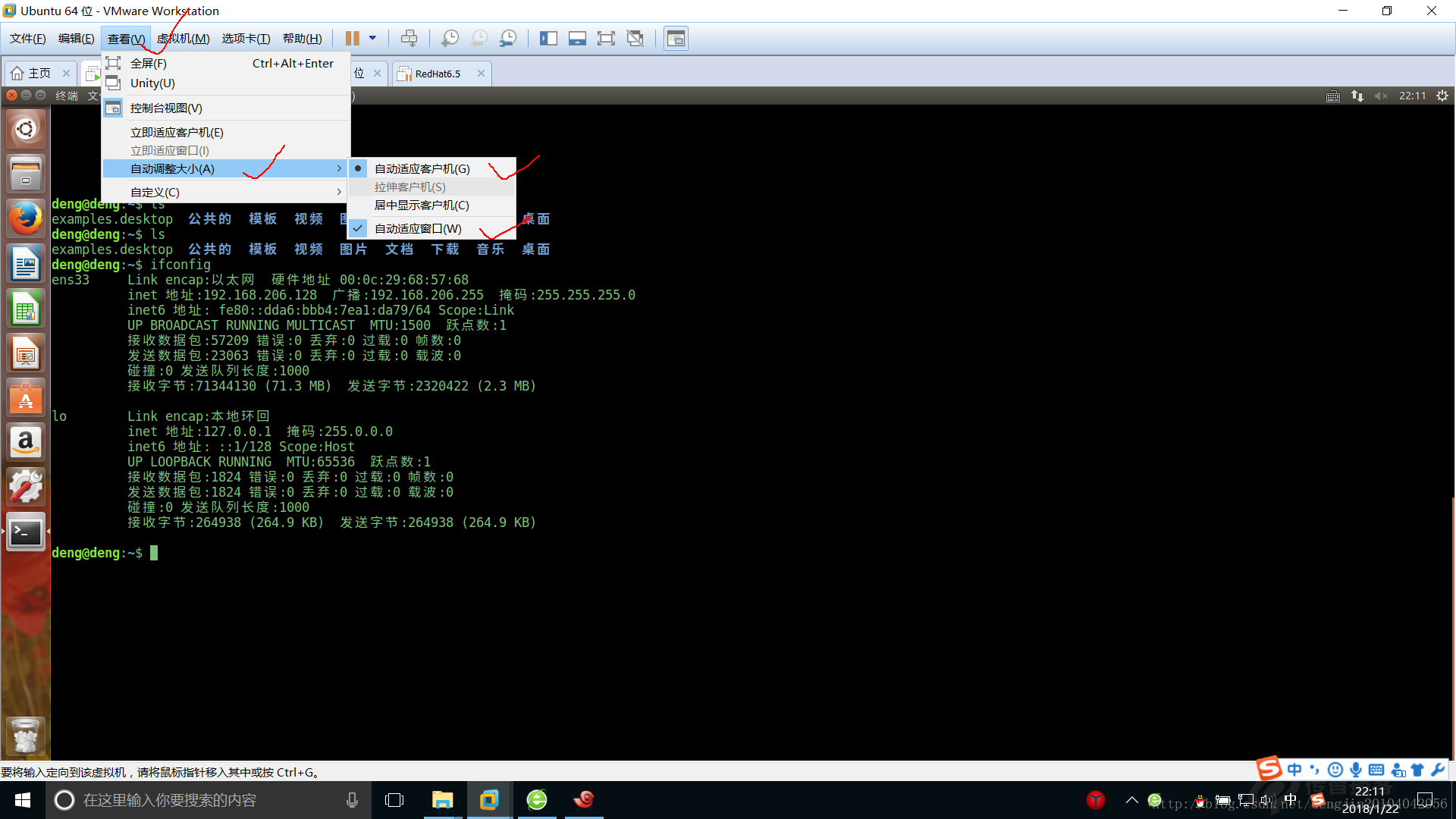VMware - Ubuntu - python - pycharm
安装VMware/Ubuntu/linux操作系统
镜像:http://mirrors.163.com/
1.VMware 14版本:
可百度下载:http://rj.baidu.com/soft/detail/13808.html?ald
可百度云下载: https://pan.baidu.com/s/1aSNSNFI3Cvdyt-0BTkzLlQ
密钥:VMware虚拟机已升级至14版本
CG54H-D8D0H-H8DHY-C6X7X-N2KG6
ZC3WK-AFXEK-488JP-A7MQX-XL8YF
AC5XK-0ZD4H-088HP-9NQZV-ZG2R4
ZC5XK-A6E0M-080XQ-04ZZG-YF08D
ZY5H0-D3Y8K-M89EZ-AYPEG-MYUA8
2.Ubuntu:
下载地址:http://www.ubuntu.com
1.download
2.Ubuntu Desktop
3.然后选择Ubuntu 14.04.3 LTS release notes:
4.然后选择Ubuntu Desktop and Server:
5.64-bit PC (AMD64) desktop
参考:https://blog.csdn.net/u013142781/article/details/50529030
可百度云下载:
链接:https://pan.baidu.com/s/19kHJjlV4IBJzQNXrehRn0Q 密码:07zm
3.VMware安装Ubuntu:
1.创建虚拟机
2.向导选择自定义
3.然后下一步再下一步,稍后再安装系统
4.然后选择linux,注意这里下面的下拉选择Ubuntu64,因为我们下载的是64位的,如果你的电脑是32位的,就选Ubuntu即可
5.选择安装位置,这里必须输入一个已存在的目录,不然后面会报错的
6.下一步...选择将虚拟机存储为单个磁盘:
7.下一步...点击自定义硬件
8.选择我们第一步下载的Ubuntu镜像:
9.点击完成,向导设置完成
10.虚拟机已经配置完毕,接下来我们开启虚拟机:
11.我们选择中文简体点击Install Ubuntu:
12.然后点击,开始安装,下面就开始正式安装了:
13.安装完成之后,会提示重启,点击现在重启
14.我们打开浏览器,输入百度网址,发现可以访问网络:
15.安装完成!!!
4.安装VMware Tools:
1.打开虚拟机VMware Workstation,启动Ubuntu系统,菜单栏 - 虚拟机 - 安装VMware Tools,不启动Ubuntu系统是无法点击“安装VMware Tools”选项的
2.此时,会发现虚拟机设备下多了VMware Tools这一项,点击它,其里面有一个VMwareTools…tar.gz文件:
3.接下来我们把VMwareTools…tar.gz文件提取到某个目录下,桌面/myfile
4.提取完成后会发现桌面/myfile里面多了一个vmware-tools-distrib文件夹,这个正是我们待会安装需要用到的:
5.快捷键Ctrl+Alt+T,启动命令框,然后切换到root用户(切换命令为:sudo su,回车然后会提示你输入当前登录用户的密码,输入成功后即可进入root用户):
①输入sudo su,回车
②输入密码,回车
③通过cd命令进入文件夹
cd 桌面
cd myfile
cd vmware-tools-distrib
sudo ./vmware-install.pl
④运行vmware-install.pl文件
运行之后,遇到默认“yes”的,打“yes”后回车,遇到默认“no”的,直接敲回车。
6.重启虚拟机后我们发现菜单栏 - 虚拟机 - 安装VMware Tools变成了“重新安装”字眼,这也表明VMware Tools已经安装成功了:
7.安装了VMware Tools后,虚拟机与主机可以通过“拖拽”来对传文件,以及可以放大页面:
VMware 帮助文档:
https://docs.vmware.com/cn/VMware-Workstation-Pro/14.0/com.vmware.ws.using.doc/GUID-08BB9465-D40A-4E16-9E15-8C016CC8166F.html
参考:https://blog.csdn.net/u013142781/article/details/50529030
参考:https://blog.csdn.net/u013142781/article/details/50539574
5.Ubuntu安装python3
sudo apt-get install python3.5
bj@bj-virtual-machine:~$ python2 --version
Python 2.7.12
bj@bj-virtual-machine:~$ python3 --version
Python 3.5.2
6.查看python安装路径:
bj@bj-virtual-machine:~$ whereis python
python: /usr/bin/python3.5 /usr/bin/python2.7 /usr/bin/python
/usr/bin/python3.5m /usr/lib/python3.5 /usr/lib/python2.7
/etc/python3.5 /etc/python2.7 /etc/python /usr/local/lib/python3.5
/usr/local/lib/python2.7 /usr/include/python3.5m /usr/share/python
/usr/share/man/man1/python.1.gz
7.Ubuntu安装pycharm:
官网下载:https://www.jetbrains.com/pycharm/ 下载:Professional
下载 提取 bin sh ./pycharm.sh 是否需要导入之前安装的版本,默认不导入 同意 激活 ok
参考:https://jingyan.baidu.com/article/60ccbceb4e3b0e64cab19733.html
https://blog.csdn.net/qq_38786209/article/details/78309191?readlog
补充:vmware加快速度:
http://www.360doc.com/content/13/0304/14/1705961_269232683.shtml
窗口自适应:
相信很多人在装虚拟机的时候,遇到了窗口过小不能自适应的问题。我也是查了好多资料,都说安装Vmware Tools即可解决,还有说修改分辨率也可以。
其实虚拟机已经具有该功能了.
设置方法如下:
查看--> 自动调整大小--> 选中自动适应客户机和自动适应窗口
具体操作如下图:
参考网址: http://blog.csdn.net/zhengliuguo/article/details/78363546?locationNum=7&fps=1